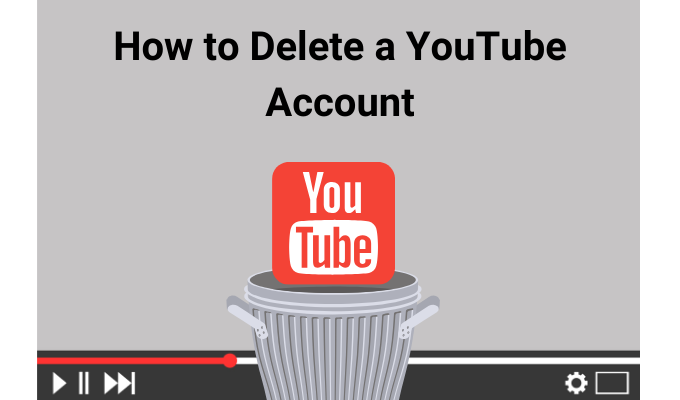YouTube ist eine der beliebtesten Plattformen mit Milliarden von Videos, die von lustigen Katzenvideos bis zu Vlogs, Filmtrailern und Musikvideos reichen, die von den Nutzern seit ihrer Gründung hochgeladen und geteilt wurden.
Wenn Sie sich angesammelt haben Viele Videos in Ihrem Uhrenverlauf und möchten nur Löschen Sie alle Ihre Aktivitäten und Kommentare, mit denen Sie nicht mehr in Verbindung gebracht werden möchten, oder Sie haben nur die Empfehlungen von YouTube satt. Sie können Ihr YouTube-Konto und alles darin löschen ein Schlag.
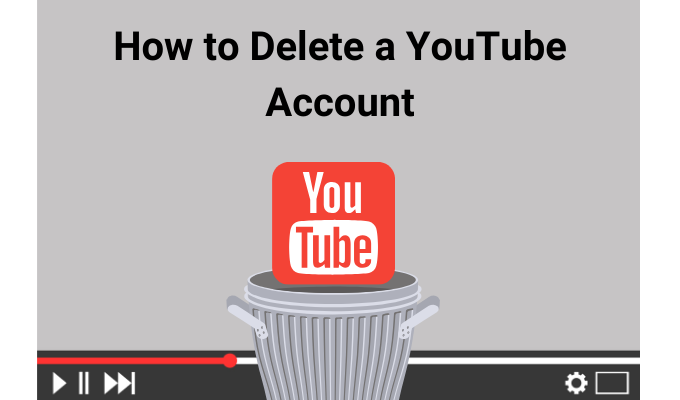
Die gute Nachricht ist, dass es nicht an andere Google-Dienste wie Google Mail, Google Drive, Hangouts, Google Meet und andere gebunden ist. Außerdem wird Ihr Google-Konto nicht gelöscht, aber alle von Ihnen gekauften Videos und andere Videos in Ihrem Kanal werden gelöscht.
Wenn Sie mit Ihrem YouTube-Konto für immer absolut fertig sind, folgen Sie diesen Anweisungen Hier erfahren Sie, wie Sie Ihr YouTube-Konto mit einem Browser oder der mobilen YouTube-App löschen. Wir werden auch alle Auswirkungen behandeln, die mit dem dauerhaften Entfernen Ihres Kontos von der Plattform verbunden sind.
So löschen Sie Ihr YouTube-Konto in einem Browser
Sie können Lösche ein YouTube-Konto mit all deinen Videos und anderen Daten in einem Webbrowser. Gehen Sie dazu folgendermaßen vor:
Besuchen Sie YouTube.com und melden Sie sich in Ihrem YouTube-Konto an. Wählen Sie Ihr Benutzerkontosymboloben rechts auf dem Bildschirm aus.

Klicken Sie auf Einstellungen .

Wechseln Sie als Nächstes zum Abschnitt Google-Kontound klicken Sie auf Anzeigen oder Ändern Ihre Google-Kontoeinstellungen.

Klicken Sie im Abschnitt Datenschutz und Personalisierungauf Verwalten Sie Ihre Daten und Personalisierung.

Scrollen Sie nach unten zum Download, löschen oder erstellen Sie einen Plan für Ihren Datenbereichund klicken Sie auf Löschen eines Dienstes oder Ihres Kontos.

Klicken Sie im Abschnitt Löschen eines Google-Dienstesauf Löschen eines Dienstes.

Melden Sie sich erneut an, um zu überprüfen, ob Sie es sind.

Wenn Sie Laden Sie alle Ihre Daten herunter und speichern Sie sie möchten, bevor Sie Ihr YouTube-Konto vollständig löschen, können Sie die Option Daten herunterladenauswählen. Aktivieren oder deaktivieren Sie die Liste der Google-Dienste, die Sie zum Herunterladen Ihrer Daten benötigen, und wählen Sie den Dateityp und die Übermittlungsmethode aus.

Klicken Sie auf Das Symbol Löschen / Papierkorbkannneben YouTube. Möglicherweise werden Sie aufgefordert, sich zu Überprüfungszwecken erneut anzumelden.

Um dein YouTube-Konto und den gesamten Inhalt darin zu löschen, Klicken Sie auf Ich möchte meinen Inhalt dauerhaft löschen. Um Google zu bestätigen, dass Sie verstehen, was gelöscht wird, aktivieren Sie das entsprechende Kontrollkästchen und klicken Sie dann auf Meinen Inhalt löschen.

Gewusst wie Löschen eines YouTube-Kontos in der YouTube Mobile-App
So löschen Sie Ihr YouTube-Konto aus der YouTube Mobile-App:
In_content_1 all: [300x250] / dfp : [640x360]->
Öffnen Sie die YouTube-App auf Ihrem Mobilgerät und tippen Sie auf das Benutzerkontosymbol oben rechts auf dem Bildschirm.
Tippen Sie auf Verwalten Sie Ihr Google-Konto.

Tippen Sie anschließend auf Datenschutz & Personalisierung>Verwalten Sie Ihre Daten und Personalisierung.

Scrollen Sie nach unten zum Herunterladen, Löschen oder Erstellen eines Plans für Ihre Datenund tippen Sie auf Löschen eines Dienstes oder Ihres Kontos.

Tippen Sie im Abschnitt "Google-Dienst löschen" auf Dienst löschen. Melden Sie sich bei Ihrem Konto an, um zu überprüfen, ob Sie das Konto löschen.

Klicken Sie auf das Papierkorbsymbolneben YouTube und melde dich erneut an, um zu überprüfen, ob du es bist.

Wenn Sie sicher sind, dass Sie Ihr YouTube-Konto und den gesamten Inhalt löschen möchten, tippen Sie auf Ich möchte meinen Inhalt dauerhaft löschen.

Aktivieren Sie das Kontrollkästchen, um zu bestätigen, dass Sie verstehen, was gelöscht wird, und tippen Sie auf die blaue Schaltfläche Meinen Inhalt löschenunten im Bildschirm.

Hinweis: Sie können den Löschvorgang nicht mehr rückgängig machen, sobald Sie die Aktion bestätigt haben. Das Löschen deines Kontos bedeutet nicht, dass du YouTube nicht zu deinem eigenen Vergnügen weiter nutzen kannst, da es kein Muss ist, dass du ein Konto hast, um seine Dienste nutzen zu können.
Sie bereinigen lediglich Ihre Online-Präsenz, indem Sie diesen Inhalt löschen. Sie können weiterhin Kommentare zu anderen Videos hinterlassen, andere Kanäle abonnieren, Videos in einem Abschnitt Youtube-Wiedergabeliste oder später ansehen speichern, freigeben und vieles mehr, da Ihr YouTube-Konto weiterhin mit Ihrem Google-Konto verknüpft ist.
Ausblenden / Löschen eines YouTube-Kanals
Wenn Sie nicht sicher sind, ob Sie bereit sind, Ihr YouTube-Konto zu löschen, können Sie Ihr Konto ausblenden oder löschen Stattdessen YouTube-Kanal, der nur Ihre YouTube-Inhalte und -Aktivitäten auf privat setzt, ohne alles zu löschen. Um einen YouTube-Kanal zu löschen, öffne YouTube in einem Browser auf deinem Computer oder Mobilgerät und melde dich in deinem Konto an.
Hinweis: Sie können einen YouTube-Kanal nur aus dem Web löschen, nicht aus der mobilen App.
Klicken oder tippen Sie auf Ihre Symbol für Benutzerkontooben rechts auf dem Bildschirm und klicken / tippen Sie auf Einstellungen. Gehe zu Kanalstatus und Funktionen, um auf die Einstellungen für den YouTube-Kanal zuzugreifen, den du löschen möchtest, wenn du mehrere Kanäle hast. Wenn Sie zu einem anderen wechseln möchten, klicken Sie auf Konto wechseln, wählen Sie den richtigen Kanal aus und führen Sie die oben beschriebenen Schritte aus, um zu den Einstellungen des Kanals zu gelangen.

Wählen Sie im Menü im linken Bereich ErweiterteEinstellungen, um die Seite mit allen Einstellungen Ihres Kanals zu öffnen.

Direkt unter der Seite Erweiterte Einstellungenwird der Link Kanal löschenangezeigt. Klicken Sie darauf und melden Sie sich in Ihrem Konto an, um zu überprüfen, ob Sie es sind. Diese Aktion wirkt sich nicht auf Ihr Google-Konto, Google Mail, Google Drive und andere Google-Produkte oder vorhandene Kanäle aus, die dem zu löschenden Kanal zugeordnet sind.

Melden Sie sich an, um zu bestätigen, dass Sie Ihren Kanal löschen, und wählen Sie dann Ich möchte meinen Inhalt dauerhaft löschen, wodurch Ihre Wiedergabelisten und Videos dauerhaft gelöscht werden.

Wenn Sie Ihren Kanal ausblenden möchten, anstatt ihn vollständig zu löschen, werden Details wie Ihre Kanalseite, Likes, Abonnements, Grafiken und Symbole angezeigt bleiben ausgeblendet und der Kanal wird auf privat gesetzt. Wählen Sie dazu die Option Ich möchte meinen Inhalt ausblenden, aktivieren Sie alle relevanten Kontrollkästchen, um Google zu bestätigen, dass Sie die von Ihnen ausgeführten Aktionen verstanden haben, und klicken / tippen Sie auf Meinen Inhalt ausblendenSchaltfläche.

Kehren Sie in Ihrem Browser zu YouTube zurück, melden Sie sich in Ihrem Konto an und prüfen Sie, ob der Kanal von gelöscht wurde Klicken oder tippen Sie auf das Benutzerkontosymbol oben rechts auf dem Bildschirm. Wenn Sie mehrere Kanäle haben, wird der gerade gelöschte nicht in der Liste angezeigt.
Um die Liste der mit Ihrem Google-Konto verknüpften Kanäle anzuzeigen, gehen Sie zu Einstellungen>Alle meine Kanäle anzeigenoder Erstellen Sie einen neuen Kanal
Hinweis: Solange Sie über Ihr Google-Konto verfügen, verfügen Sie auch dann über ein YouTube-Konto, wenn Sie den Inhalt und die Daten in Ihrem Kanal löschen. Der einzige Unterschied besteht darin, dass der Kanal keine Inhalte oder Spuren Ihrer vorherigen Aktivitäten auf der Plattform enthält.
Wenn Sie Entfernen Sie alles vollständig von Google Dienste und zugehörige Produkte verwenden möchten, können Sie Ihr gesamtes Google-Konto löschen. Dies wird jedoch nicht empfohlen, wenn Sie weiterhin Google-Dienste wie Google Mail oder Drive verwenden möchten , Dokumente und andere.
Löschen Sie Ihren Beobachtungsverlauf
Wenn Sie die obigen Schritte ausgeführt haben, um ein YouTube-Konto zu löschen, ist es nun endgültig aus dem Plattform. Wir haben andere nützliche Anleitungen, wenn Sie viele andere Social-Media-Plattformen wie Facebook oder Instagram beenden möchten. Lesen Sie unseren Leitfaden zu So löschen Sie ein Google Mail-Konto oder sehen Sie sich unsere Youtube Kanal an, sobald Sie unsere Tipps zum Löschen Ihres Kontos von der Website verwendet haben.
Zusammenhängende Posts: